随着时间的推移,Windows7已经成为了许多用户的首选操作系统。然而,安装Windows7时使用光盘不仅麻烦,而且容易损坏。幸运的是,我们可以使用U盘来制作一个便携的Win7安装盘,以便在需要时随时安装。本教程将详细介绍如何制作一个正版Win7安装U盘,让您轻松体验Windows7的便利和稳定性。
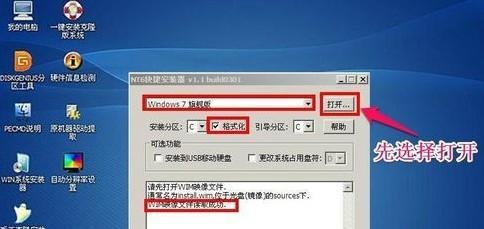
检查系统需求
确定您的计算机是否满足Windows7的最低系统需求,包括处理器、内存和硬盘空间等方面的要求。
购买正版Win7软件
您需要购买正版的Windows7软件。强烈建议您购买官方渠道提供的正版软件,以确保安全和稳定性。
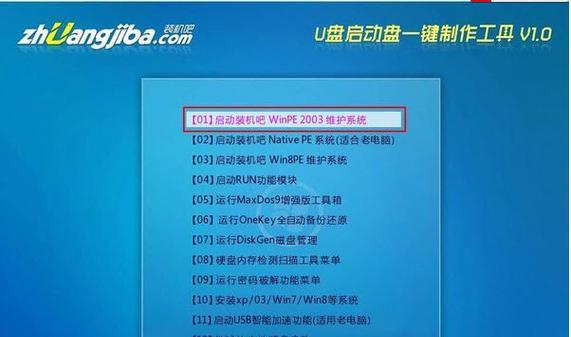
准备一个空白U盘
选择一个容量足够大的空白U盘(至少16GB)来制作Win7安装盘。请确保U盘没有重要数据,因为制作过程会将其格式化。
下载Windows7USB/DVD下载工具
访问微软官方网站,下载并安装Windows7USB/DVD下载工具,这是一个免费的工具,可帮助您制作Win7安装U盘。
打开Windows7USB/DVD下载工具
安装完成后,打开Windows7USB/DVD下载工具,并选择“从ISO文件创建可引导的USB设备”选项。
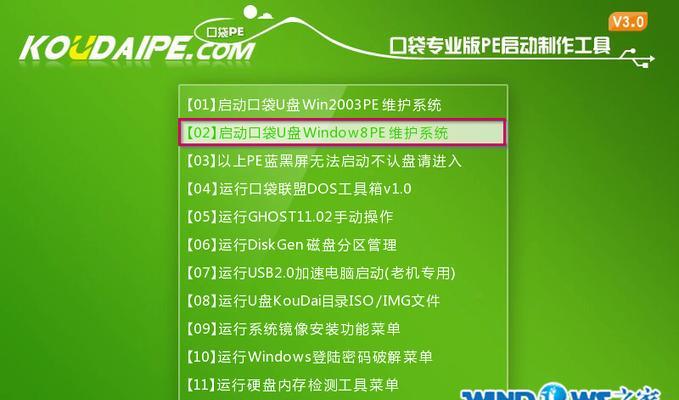
选择Win7ISO文件
点击“浏览”按钮,选择您之前购买的正版Windows7ISO文件。
选择U盘
在“选择设备”下拉菜单中,选择您准备好的空白U盘。
开始制作U盘
点击“开始复制”按钮,开始制作Win7安装U盘。这个过程可能需要一些时间,请耐心等待。
等待制作完成
制作过程将会显示进度条,并在完成后显示“复制成功”信息。请勿在此期间拔出U盘或关闭程序。
重启计算机
在制作完成后,重新启动计算机,并进入BIOS设置。
设置启动顺序
在BIOS设置中,将U盘设备置于启动顺序的首位。保存更改并退出BIOS设置。
开始安装Windows7
计算机重新启动后,系统将自动从U盘启动,进入Windows7安装界面。按照提示进行安装,选择安装目录和个性化设置等。
等待安装完成
安装过程可能需要一段时间,请耐心等待。确保计算机在整个过程中保持连接状态。
激活Windows7
安装完成后,根据您的正版Win7软件,选择合适的激活方式,确保您的系统得到正常授权。
享受Windows7
现在,您已经成功制作并安装了一个正版Win7安装U盘,可以尽情享受Windows7所带来的便利和稳定性了!
通过本教程,我们学习了如何制作一个正版的Win7安装U盘。只要按照详细的步骤进行操作,您就能轻松完成Win7安装盘的制作,并在需要时方便地进行系统安装。使用正版软件能够提供更好的安全性和稳定性,强烈建议大家购买官方渠道提供的正版软件。快来制作属于自己的正版Win7安装U盘吧!
标签: #安装盘制作

